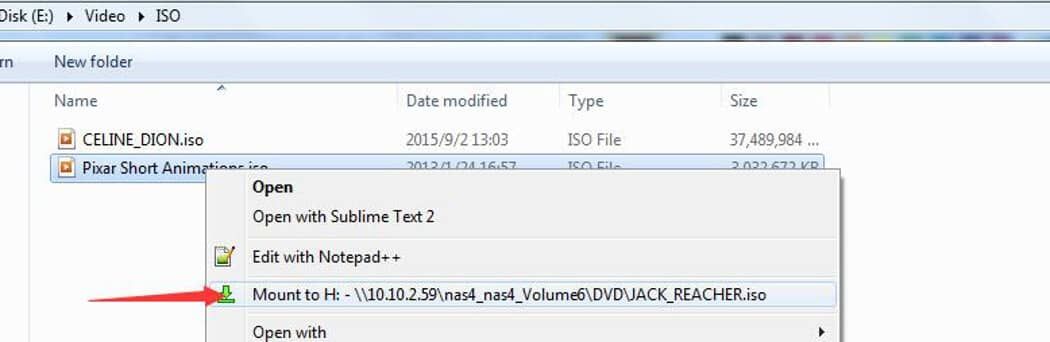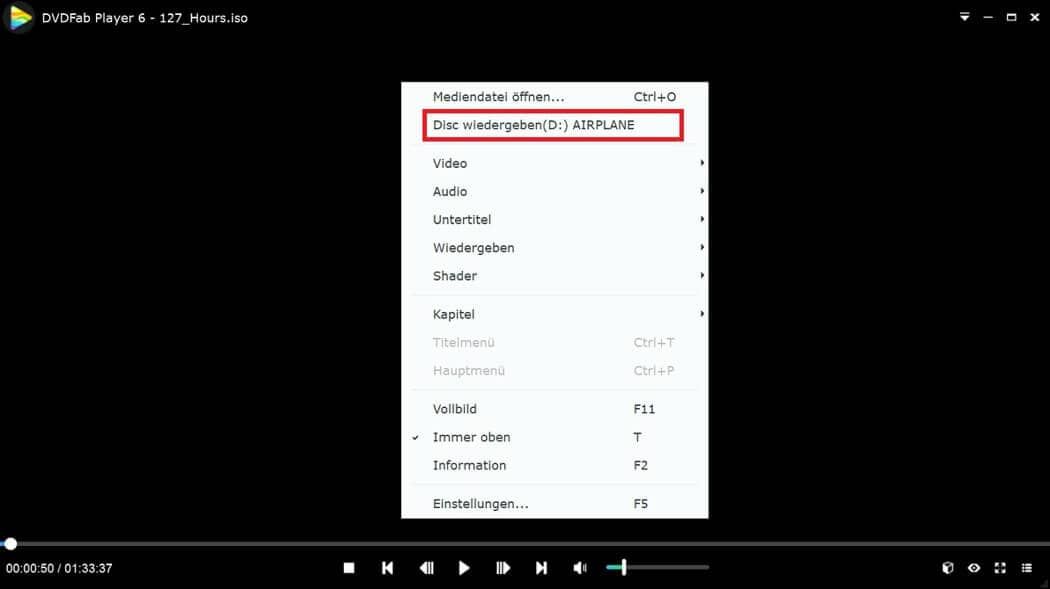Was kann DVDFab Virtual Drive leisten?
Viele virtuelle Laufwerke erstellen
Bis zu 18 virtuelle DVD-/Blu-ray-/Ultra-HD-Laufwerke unter Windows emulieren
Der DVDFab Virtual Drive gehört zu den besten kostenlosen Virtual-Drive-Programmen, da er das Erstellen von bis zu 18 virtuellen DVD- und Blu-ray-Laufwerken unter Windows 11/10/8/7 unterstützt. Sie können DVDs und Blu-rays als ISO-Image-Dateien auf Ihre Festplatte kopieren und diese anschließend mit dem DVDFab Virtual Drive einbinden.
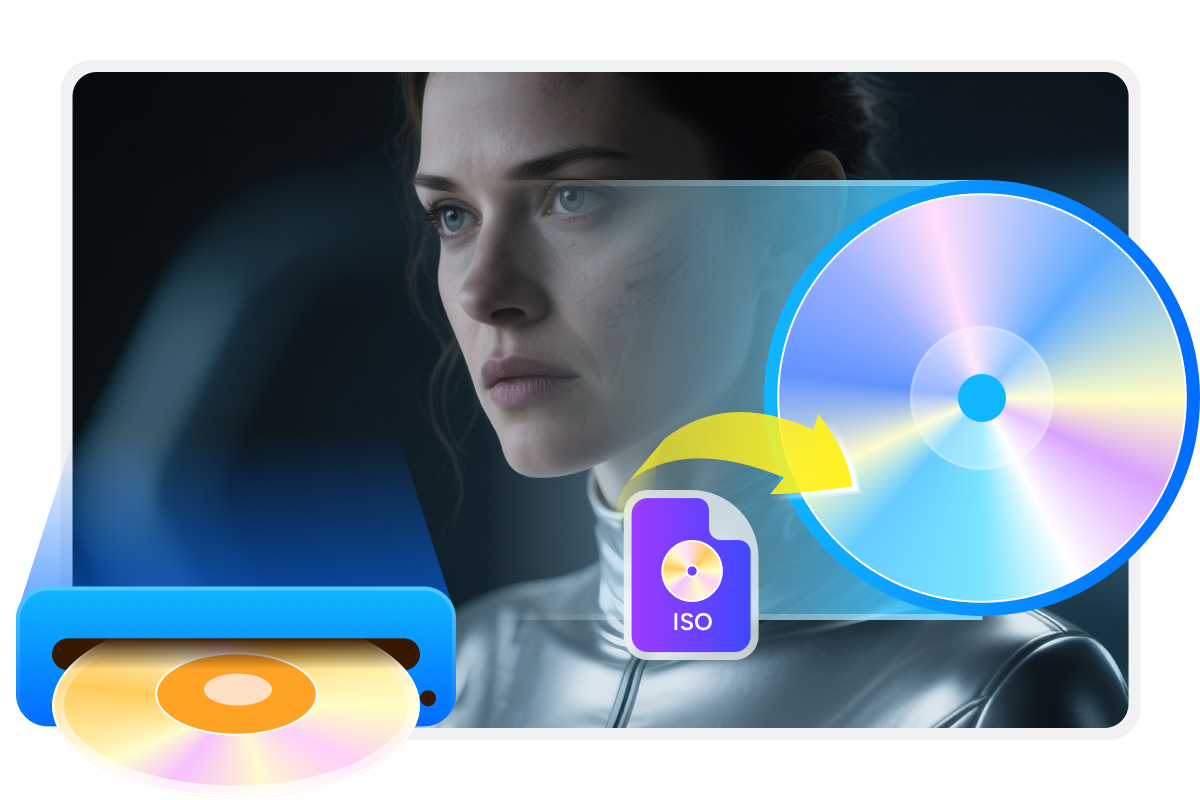
Einfacher Bildzugriff
Montieren und Demontieren von Disc Images mit wenigen Klicks
Anstatt Disks einzulegen und auszutauschen, können Sie DVD/Blu-ray Disc Images, die mit DVDFab Produkten und anderen Programmen erstellt wurden, einfach mounten und entfernen und .miniso Image-Dateien auf dem PC speichern. Außerdem kann dieses virtuelle Laufwerk Blu-ray ISO-Image-Dateien und Ordner (mit .miniso Dateityp) abspielen, die auf dem PC mit PlayerFab und PowerDVD 8 (oder höher) gesichert wurden.
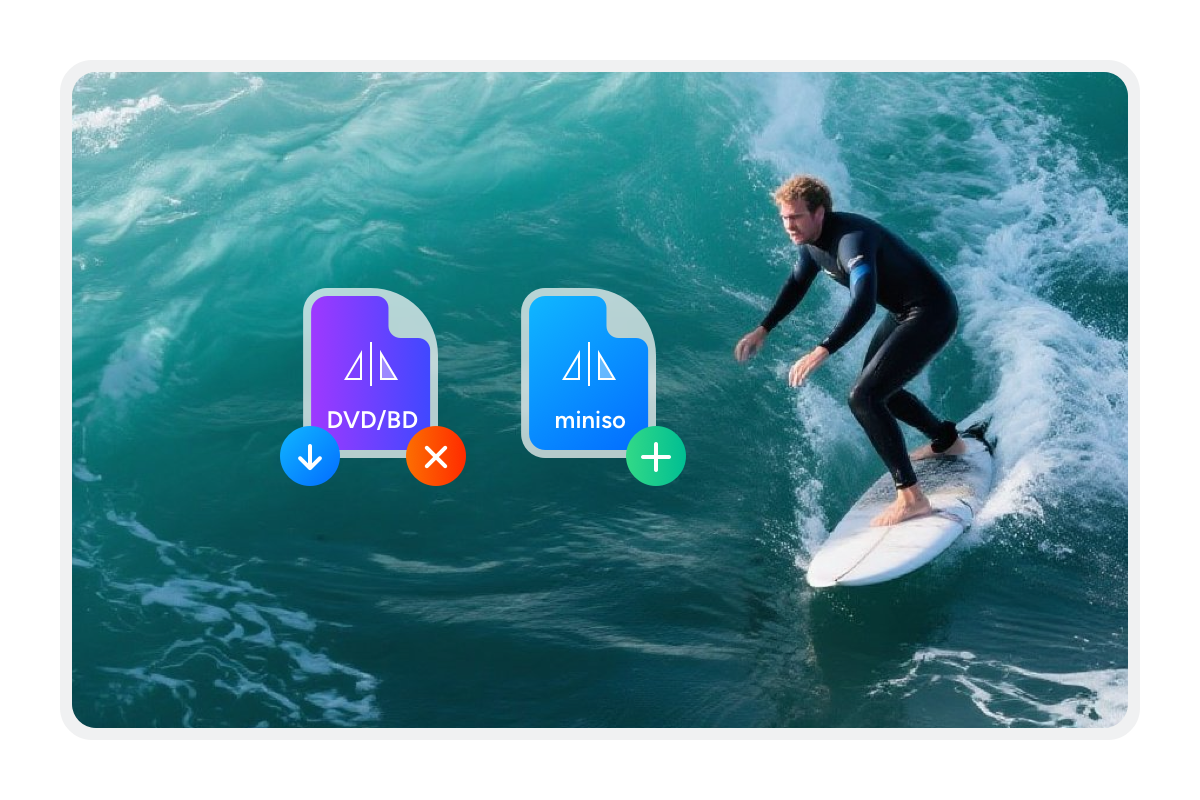
Personalisierte Optionen
Die Anpassung der Einstellungen dient dazu, die Features zu optimieren
Dieses erweiterte virtuelle Laufwerk ermöglicht es Ihnen, aus 22 verfügbaren Sprachen zu wählen, festzulegen, ob die Software beim Windows-Start automatisch gestartet wird, das zuletzt verwendete Image automatisch einzubinden und beim Beenden des Programms alle Laufwerke automatisch auszuwerfen. Außerdem können Sie die Anzahl der virtuellen Laufwerke frei von 0 bis 18 festlegen sowie den Laufwerksbuchstaben und das Symbol des virtuellen Laufwerks im Windows-Explorer anpassen.
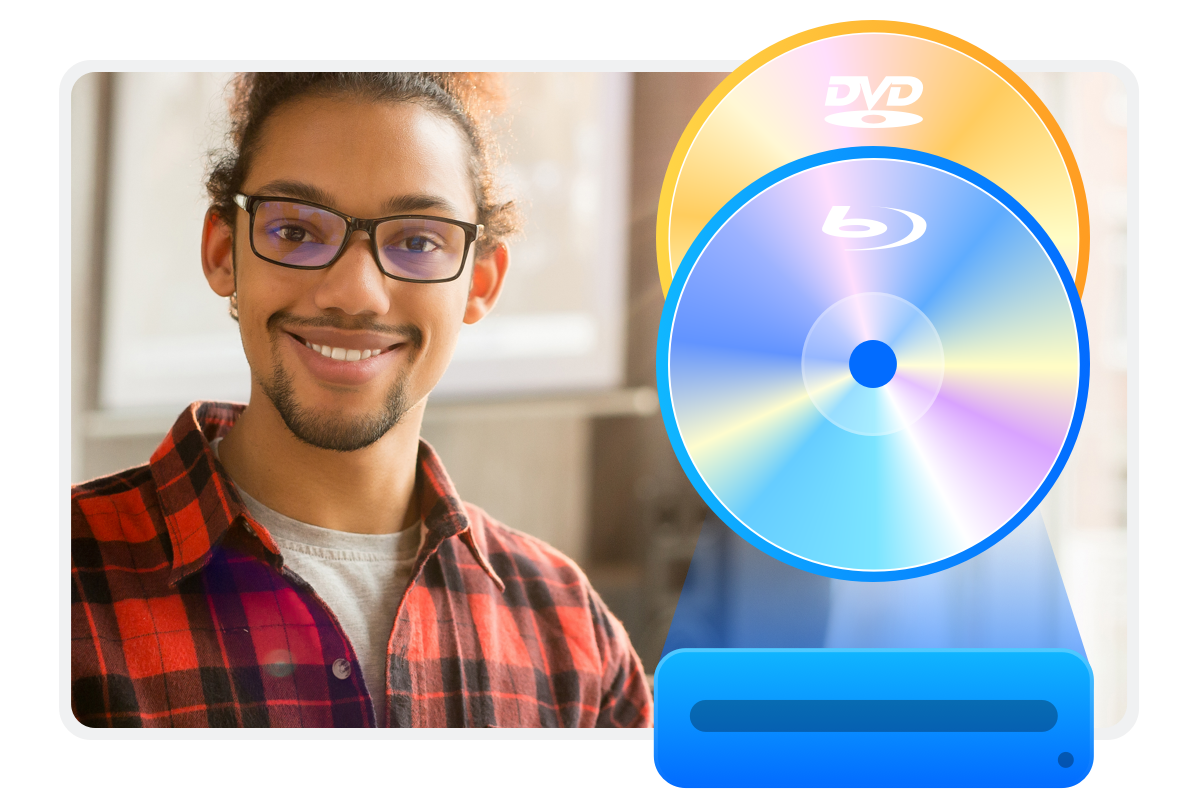
Nahtloses Datei-Öffnen
Ermöglicht das Starten von bestimmten Dateien durch ausgewählte virtuelle Laufwerke
Wenn es um assoziierte Anwendungs-Features geht, können Sie verschiedene Dateitypen
(.bin/.ccd/.dvd/.img/.iso/. miniso/.nrg/.udf) mit DVDFab Virtual Drive öffnen. Währenddessen können Sie bei der Installation Symbole im Kontextmenü festlegen oder diese Option unter „Einstellungen“ abbrechen und das virtuelle Laufwerk in der Shell integrieren. Kurz gesagt, bietet diese kostenlose Windows 11/10/8/7 Software Nutzern alles was sie brauchen.
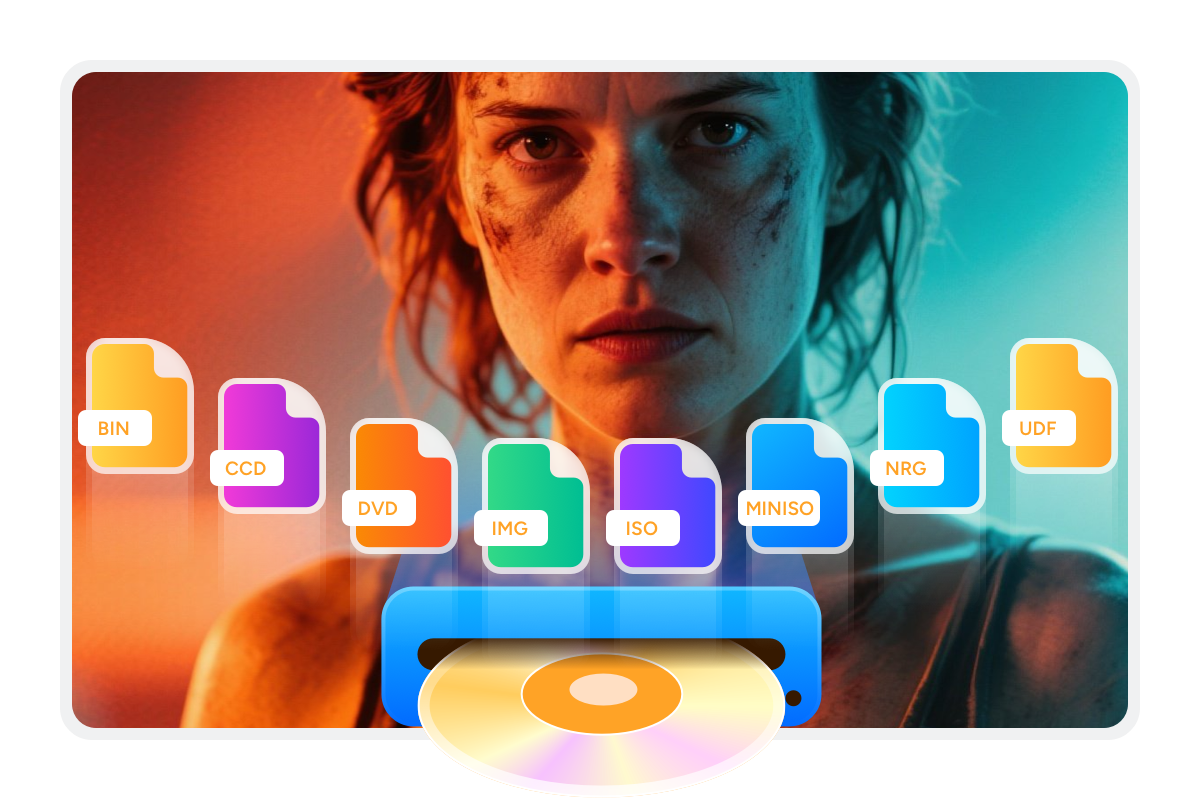
Benutzerfreundliches Erlebnis
Einfache Einrichtung, sichere Nutzung und zeitnaher Support genießen
Dieses virtuelle Laufwerk ist auf Benutzerfreundlichkeit ausgelegt und bietet eine einfache, intuitive Oberfläche, die weder für Einsteiger noch für erfahrene Nutzer eine Einarbeitungszeit erfordert. Die Installation ist völlig sauber und sicher – es wird keine zusätzliche Software mitinstalliert. Schritt-für-Schritt-Anweisungen auf dem Bildschirm führen Sie sowohl durch die Einrichtung als auch durch die tägliche Nutzung. Sollten Sie einmal Unterstützung benötigen, steht Ihnen im Online-Forum hilfreicher Support zur Verfügung. Außerdem können Sie die automatische Update-Prüfung aktivieren, um stets Zugriff auf die neuesten Funktionen und Verbesserungen zu haben.
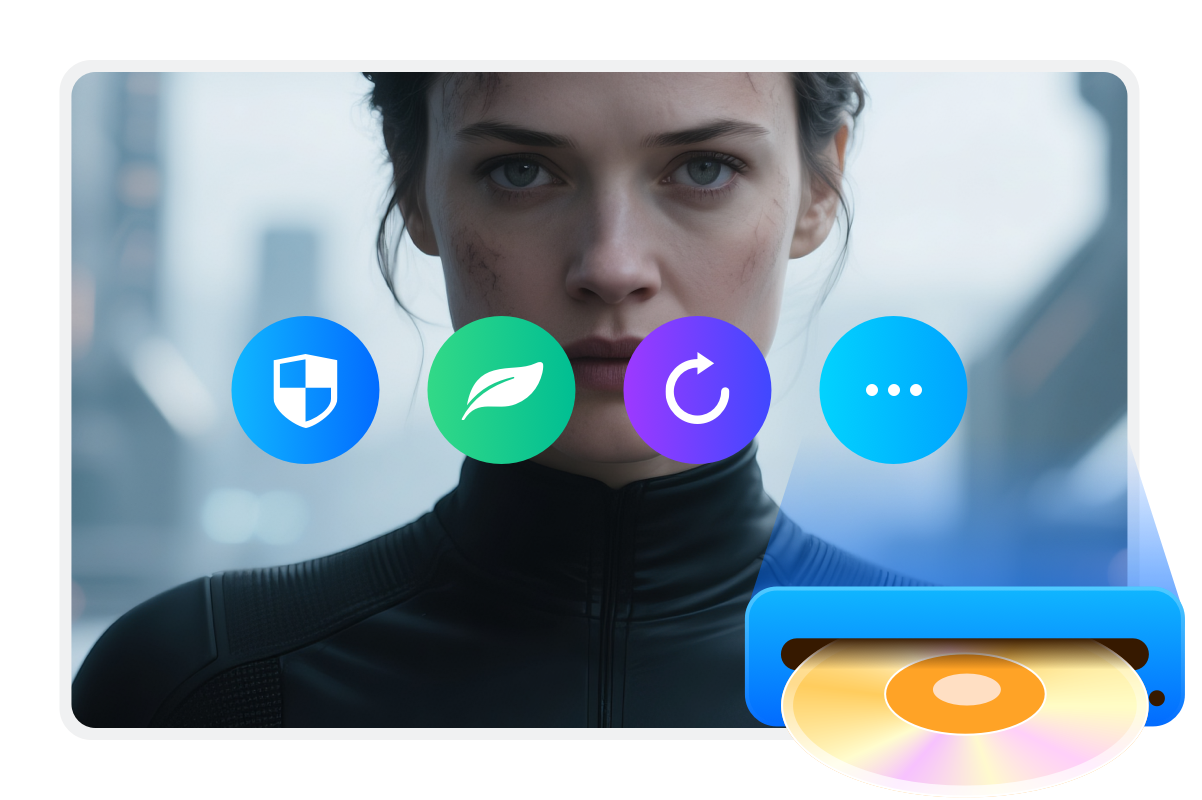
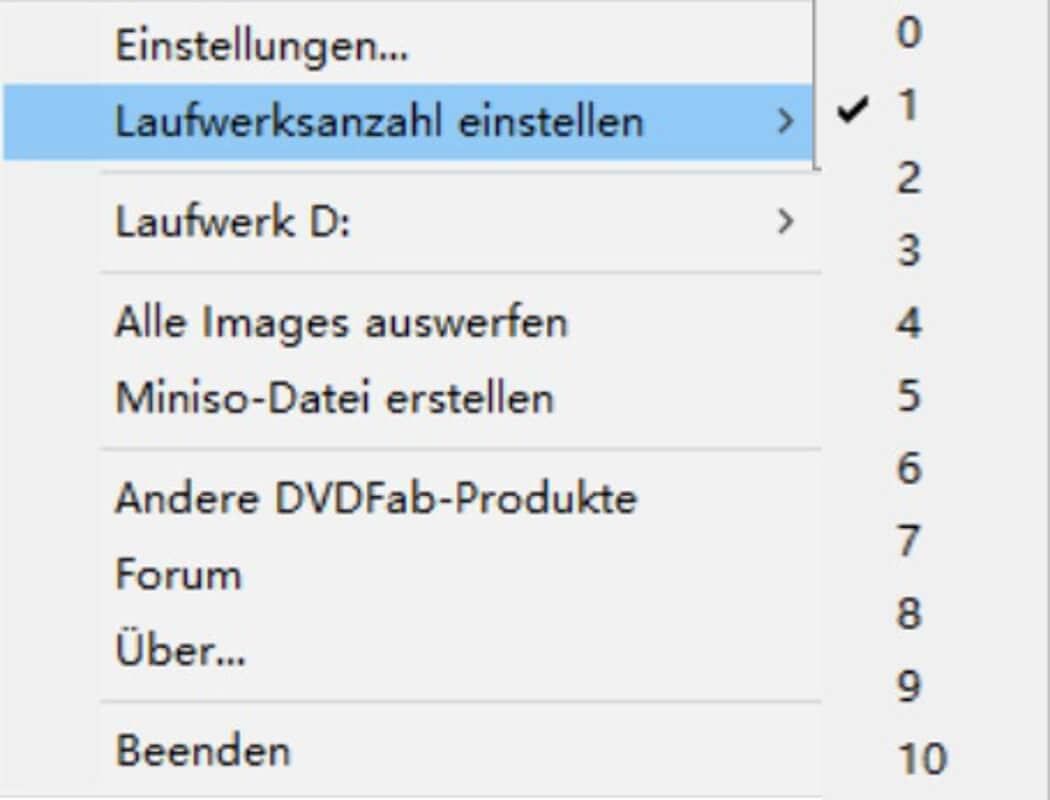
Schritt 1. Starten Sie DVDFab Virtual Drive und gehen zu „Einstellungen“
Laden Sie den DVDFab Virtual Drive herunter und installieren Sie ihn. Starten Sie das Programm nach der Installation – der DVDFab Virtual Drive wird als Symbol minimiert im Infobereich der Taskleiste angezeigt. Klicken Sie mit der rechten Maustaste auf dieses Symbol, wählen Sie „Anzahl der Laufwerke festlegen“ und geben Sie an, wie viele virtuelle Laufwerke Sie emulieren möchten.
Schritt 2. Binden Sie die ISO-Image-Datei in eines der ausgewählten virtuellen Laufwerke ein.
Methode 1: Klicken Sie mit der rechten Maustaste direkt auf die ISO-Datei und wählen Sie „Einbinden“. Anschließend wählen Sie eines der verfügbaren virtuellen Laufwerke aus.
Methode 2: Klicken Sie mit der rechten Maustaste auf das Symbol des DVDFab Virtual Drive im Infobereich der Taskleiste. Wählen Sie „Einbinden“, um ein ISO für ein beliebiges virtuelles Laufwerk auszuwählen, oder nutzen Sie „Zuletzt verwendete Images“, um zuvor geöffnete ISO-Dateien schnell erneut einzubinden.
Methode 2: Klicken Sie mit der rechten Maustaste auf das Symbol des DVDFab Virtual Drive im Infobereich der Taskleiste. Wählen Sie „Einbinden“, um ein ISO für ein beliebiges virtuelles Laufwerk auszuwählen, oder nutzen Sie „Zuletzt verwendete Images“, um zuvor geöffnete ISO-Dateien schnell erneut einzubinden.
Schritt 3. Die eingebundenen ISO-Dateien abspielen
Öffnen Sie PlayerFab, klicken Sie auf die Schaltfläche „Dateien öffnen“ und wählen Sie die ISO-Datei aus, die Sie mit dem DVDFab Virtual Drive eingebunden haben, um die Wiedergabe zu starten. So können Sie Ihre Lieblingsfilme jederzeit genießen.
Systemanforderungen

Windows 11/10/8.1/8/7 (32/64 bit)
Pentinum II 500 MHz
Politik der fairen Nutzung: DVDFab ist nur für den persönlichen Gebrauch und die Weitergabe von kopierten Inhalten an Dritte ist streng verboten.
Um ein stabiles Benutzererlebnis zu gewährleisten und mögliche Einschränkungen durch die Disc-Hersteller zu vermeiden, hat jedes lizenzierte DVDFab-Konto ein Kontingent von 100 Disc-Kopien pro Woche. Dieses Kontingent wird zu Beginn einer neuen Woche automatisch zurückgesetzt.